Lỗi We can't sign your account không còn quá xa lạ, nhưng vẫn nhiều người dùng Windows chưa biết cách xử lý lỗi này. Hãy cùng Sửa chữa Laptop 24h xử lý lỗi này nhanh chóng các bạn nhé!

Hướng dẫn khắc phục lỗi We can’t sign your account
Trong bài viết này, Sửa chữa Laptop 24h sẽ hướng dẫn bạn cách xử lý lỗi We can't sign your account Windows trên Win 10. Bạn có thể áp dụng tương tự nếu sử dụng Windows 11.
1. Lỗi We can't sign your account
Lỗi We can't sign your account là lỗi phần mềm, không ảnh hưởng quá nhiều tới phần cứng. Khi gặp lỗi, người dùng sẽ không thể đăng nhập vào Tài khoản người dùng trong Windows, nguyên nhân chủ yếu là do:
- Bản cập nhật Windows bị lỗi
- Xung đột với phần mềm diệt virus
Bạn sẽ dễ dàng sửa lỗi We can't sign your account tạm thời bằng cách chọn Sign out trên thông báo để đăng xuất Tài khoản người dùng, sau đó đăng nhập lại. Tuy nhiên, cách này sẽ gây mất hết dữ liệu tại phiên làm việc hiện tại, và không phải cách khắc phục triệt để. Thông báo lỗi này sẽ lặp lại trong tương lai.
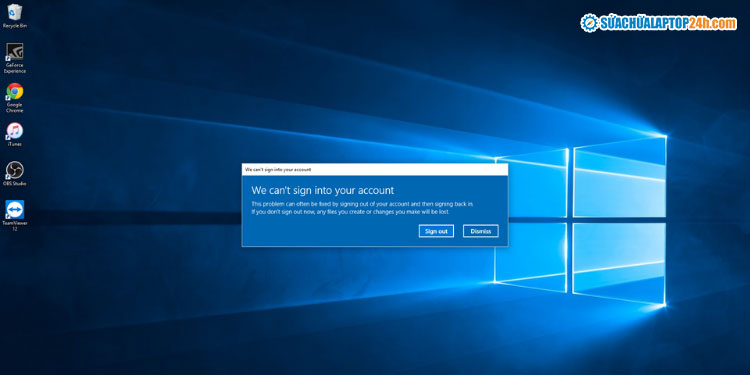
Lỗi we can't sign your account
Trước khi làm theo những xử lý sau đây, bạn nên sao lưu dữ liệu máy tính đến một thiết bị lưu trữ ngoại vi như USB hay ổ cứng ngoài,... Mọi thay đổi của các tệp hoặc hồ sơ của bạn sẽ tạm thời bị mất khi đăng xuất tài khoản Microsoft.
2. Cách khắc phục
Phần lớn các lỗi laptop trên thị trường hiện nay đề có thể xử lý được bằng cách khởi động lại. Đối với lỗi We can't sign your account trên Windows, bạn hãy khởi động lại máy 4 lần. Mỗi lần khởi động lại, bạn hãy xem mình đã đăng nhập vào tài khoản nào.
Đồng thời, hãy kết hợp Khởi động lại trong chế độ safe mode để kiểm tra xem các nội dung file còn đầy đủ hay không, các cài đặt, tệp và hồ sơ của bạn đã hồi phục như bình thường chưa. Nếu lỗi vẫn chưa được khắc phục, bạn thực hiện theo các cách sau:
2.1 Tắt Windows Defender
Một số ứng dụng chống virus của Windows có thể chứa các tính năng bổ sung ảnh hưởng đến hệ thống. Windows Defender Services có thể là một trong số các thủ phạm đó. Bạn hãy tắt tính năng này của hệ điều hành theo cách sau:
Bước 1: Tìm kiếm Virus & threat protection settings ở thanh Windows Search > ấn Open.
Bước 2: Chọn Manage settings.
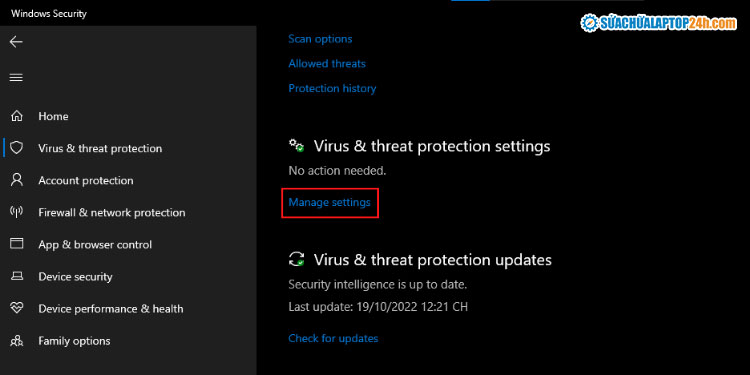
Chọn Manage settings
Bước 3: Gạt tắt công tắc Real-time protection từ On sang Off > nhấn Yes để xác nhận.
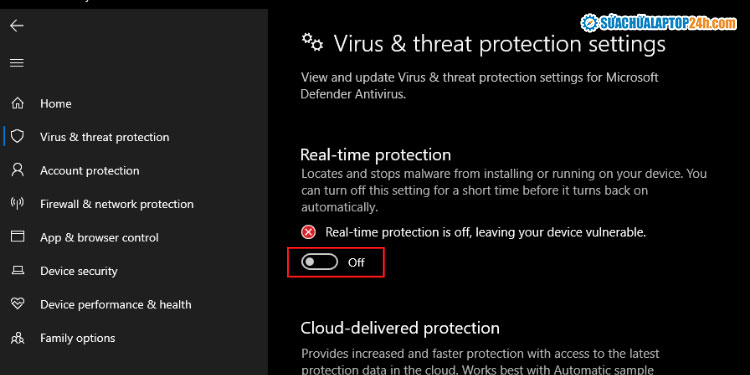
Gạt tắt công tắc sang Off để vô hiệu hóa tính năng
Cách này sẽ giúp bạn tắt tạm thời tính năng Windows Defender services. Sau đó, bạn hãy kiểm tra xem laptop của mình đã được bình thường chưa nhé.
2.2 Thay đổi Registry Editor
Để tắt Windows Defender Services, bạn cũng có thể dùng Registry Editor. Cụ thể như sau:
Bước 1: Nhấn tổ hợp phím Windows + R > nhập regedit vào cửa sổ lệnh Run > nhấn Enter.
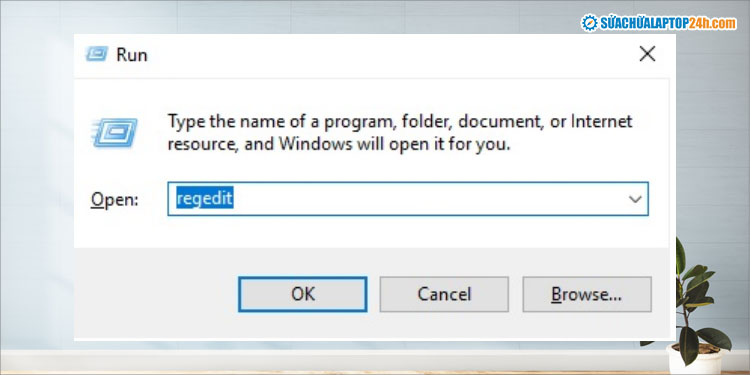
Nhập regedit
Bước 2: Tại cửa sổ Registry, bạn kích chọn các thư mục theo địa chỉ:
HKEY_LOCAL_MACHINESOFTWAREPoliciesMicrosoftWindows Defender
Bước 3: Bạn tìm dòng DWORD DisableAntiSpyware.
Nếu không thấy hãy click chuột phải vào khoảng trống bất kì > chọn New > DWORD (32-bit) Value như hình dưới.
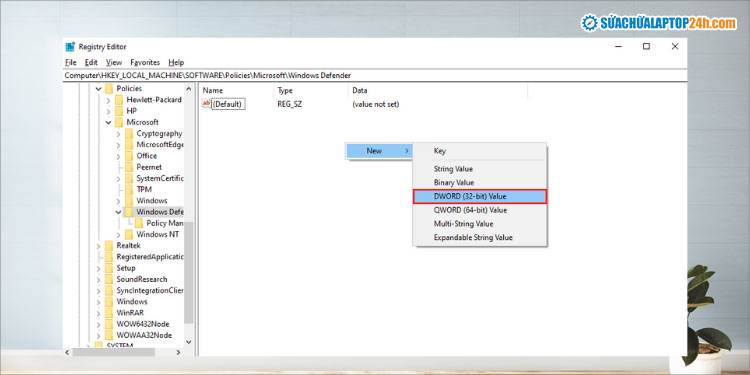
Tạo mới DWORD
Bước 5: Bạn click đúp chuột vào key vừa tạo, đặt tên tại Value name là DisableAntiSpyware. Đổi số 0 thành 1 tại khung Value Data.
Lúc này, hãy khởi động lại máy và chờ kết quả nhé.
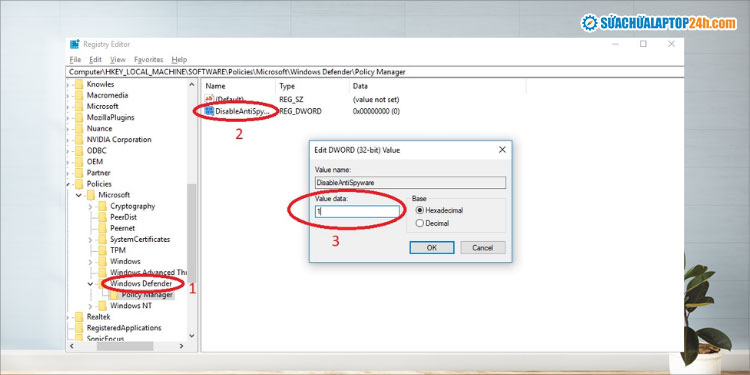
Đổi số 0 thành 1
2.3 Chạy Trình kiểm tra tệp hệ thống
Lỗi We can't sign your account cũng có thể do tệp hệ thống Windows bị lỗi, bị mất hoặc bị thay đổi… Bạn có thể chạy trình kiểm tra tệp hệ thống:
- Nhập tìm kiếm Command Prompt > chọn Run as administrator.
- Tại cửa sổ Command Prompt, bạn nhập lệnh sfc /scannow và nhấn Enter.
Lệnh sfc /scannow giúp quét tất cả các tệp hệ thống được bảo vệ và hỗ trợ thay thế tệp bị hỏng bằng bản sao được lưu trong bộ đệm ẩn. Vì vậy, sau khi quét, hệ thống có thể tự khắc phục lỗi mà bạn không cần thao tác gì thêm.
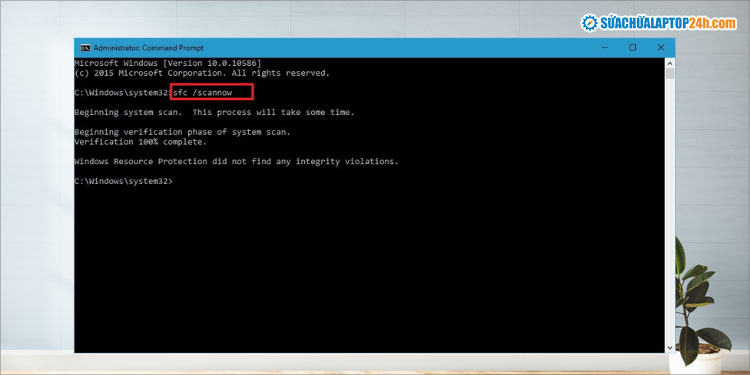
Chạy SFC
Trong trường hợp các tệp hệ thống không bị lỗi, thì lệnh sfc /scannow không hiệu quả. Lúc này, bạn cần thực hiện tiếp cách khắc phục cuối cùng dưới đây.
2.4. Cập nhật Windows
Nếu như bạn đã thử hết các cách trên mà không thể xử lý sửa lỗi We can't sign your account, bạn hãy cập nhật hệ điều hành Windows mới nhất. Các bản cập nhật có thể giúp bạn xử lý được lỗi này.
Bạn cũng có thể liên hệ qua Hotline 1800 6024 để đặt lịch và nhờ tư vấn, hỗ trợ hoặc bạn mang máy đến cơ sở Sửa chữa Laptop 24h gần nhất để được kỹ thuật viên tư vấn và kiểm tra trực tiếp giúp bạn nhé!



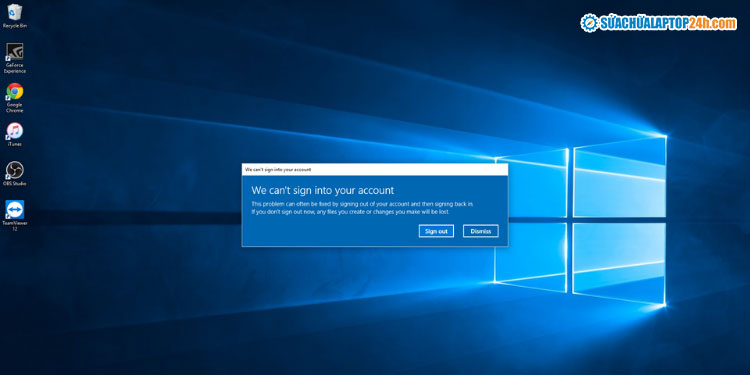
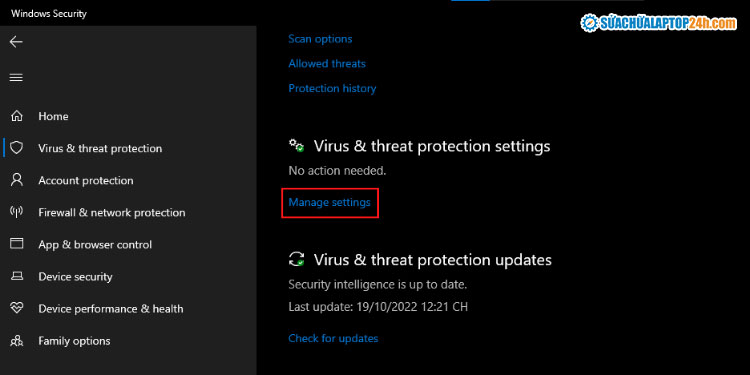
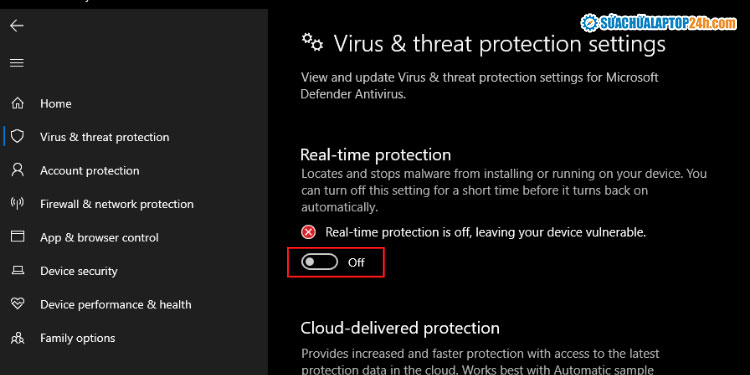
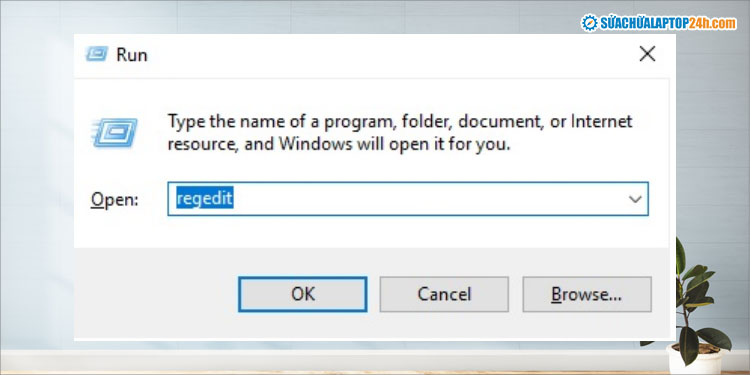
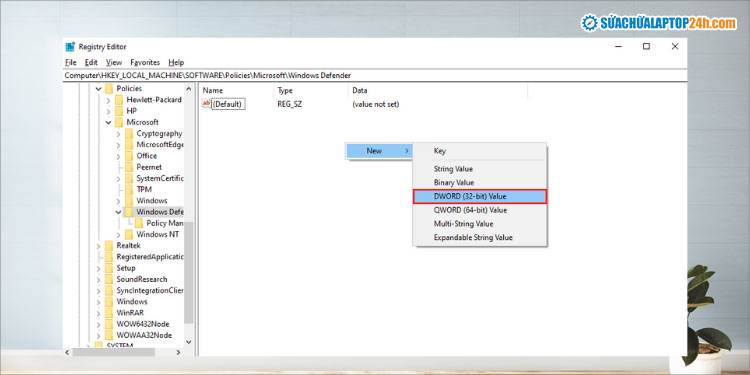
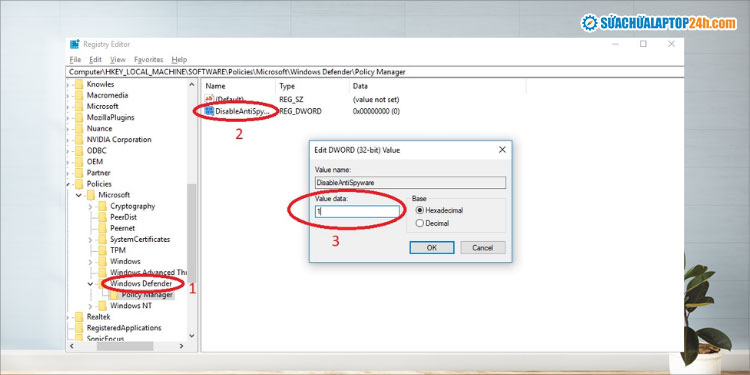
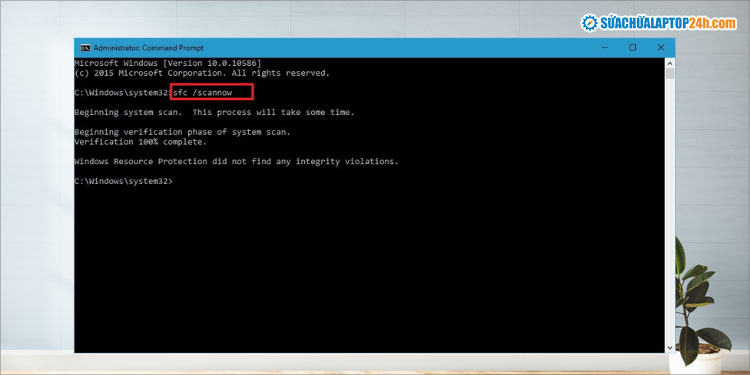









![[Tổng hợp] 50+ hình nền đen hiện đại, chất lượng cao](https://suachualaptop24h.com/images/news/2021/03/31/small/tong-hop-50-hinh-nen-den-bao-dep-va-chat-luong_1617134787.jpg)


![[Tổng hợp] 50+ hình nền capybara cute HD, 4K chất lượng cao](https://suachualaptop24h.com/images/news/2024/07/10/small/hinh-nen-capybara-cute-4k-cho-dien-thoai-may-tinh_1720594478.jpg)
BBrandonCag
puppies health care https://forums.dieviete.lv/profils/127605/forum/ receding gums remedies